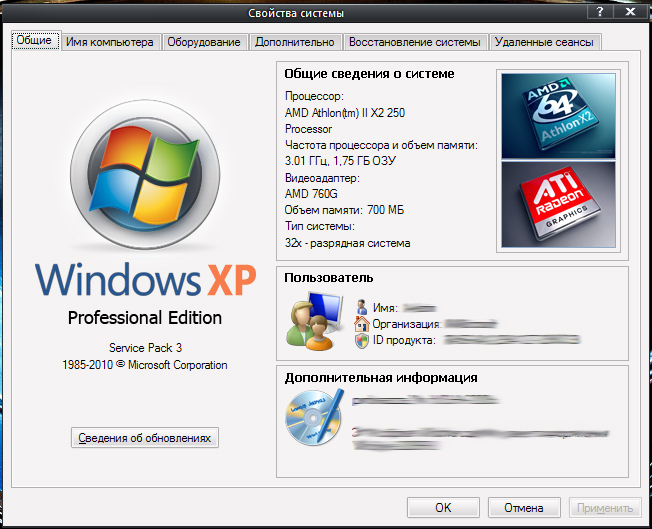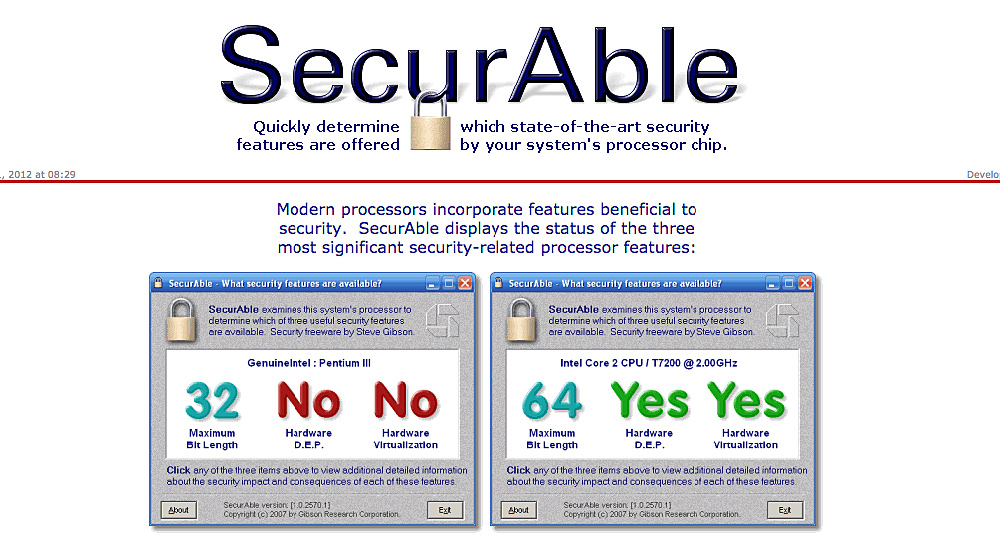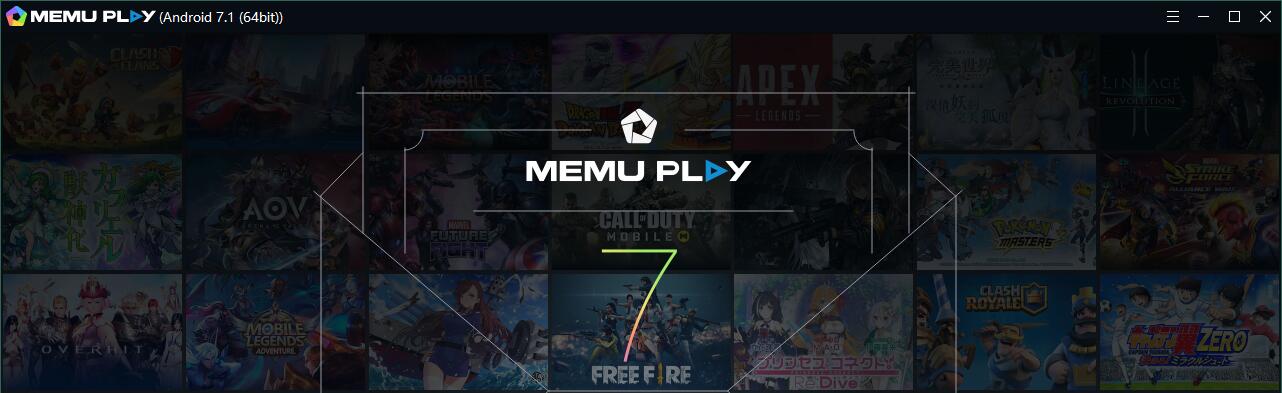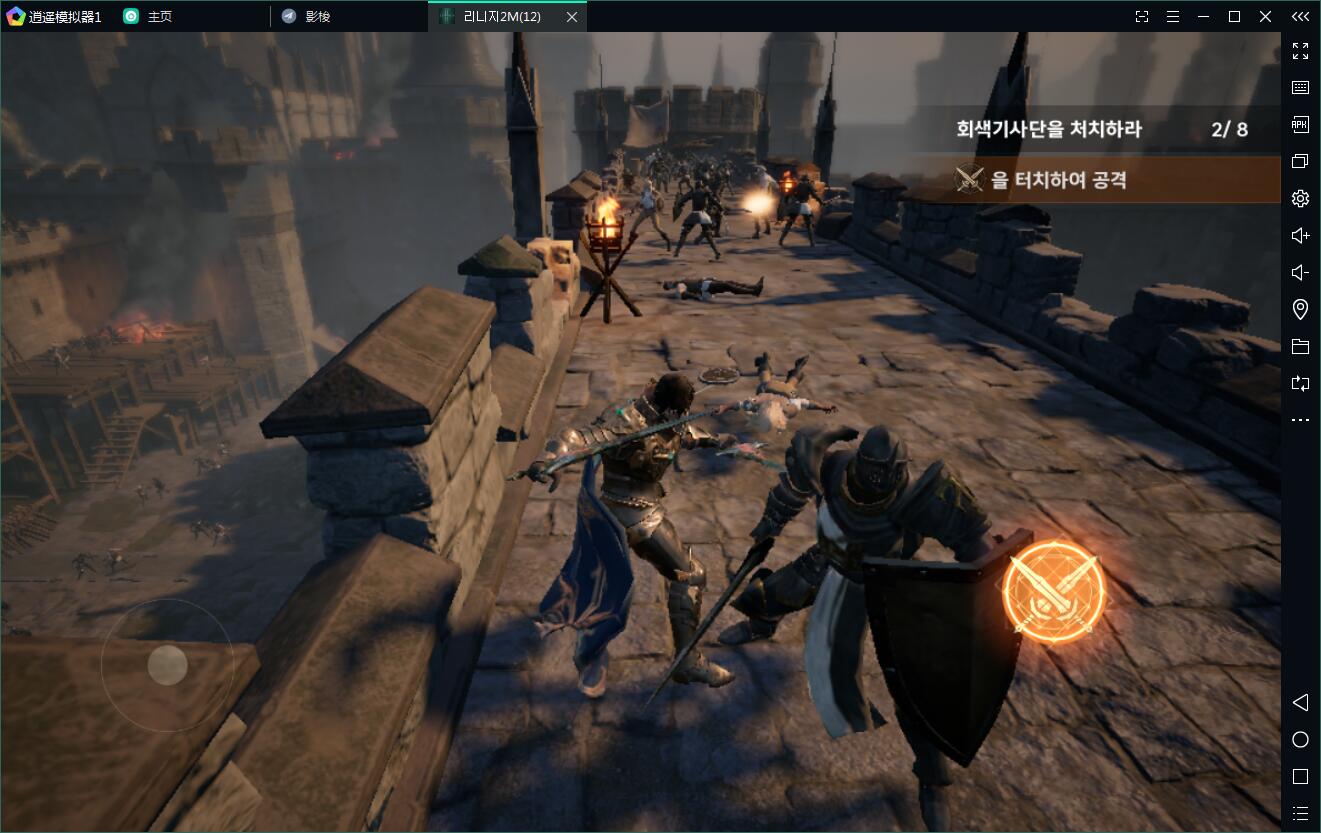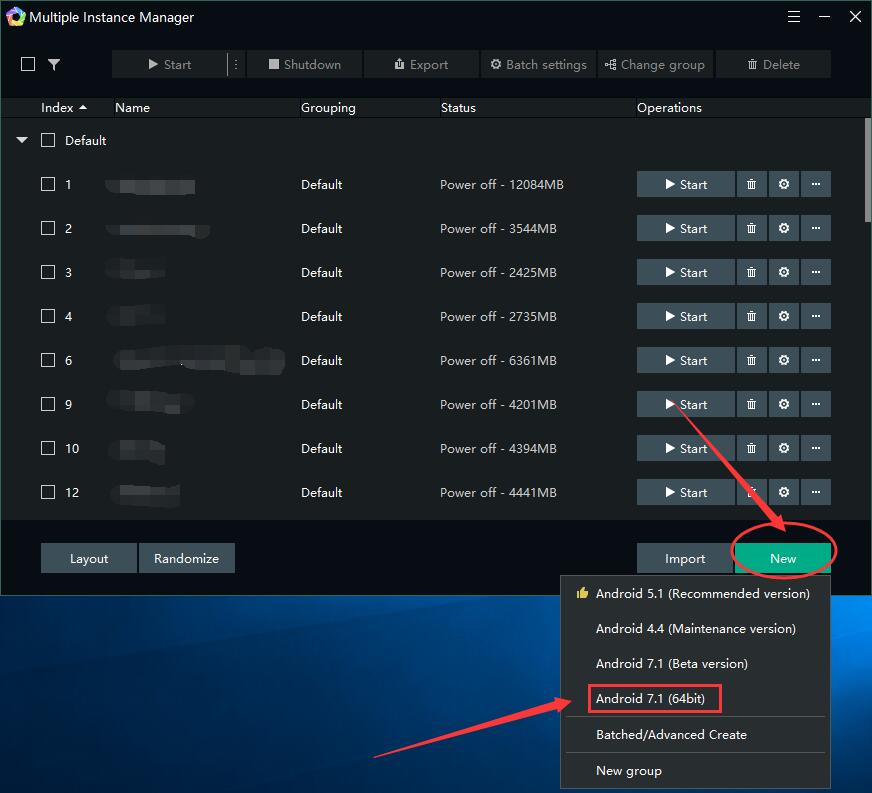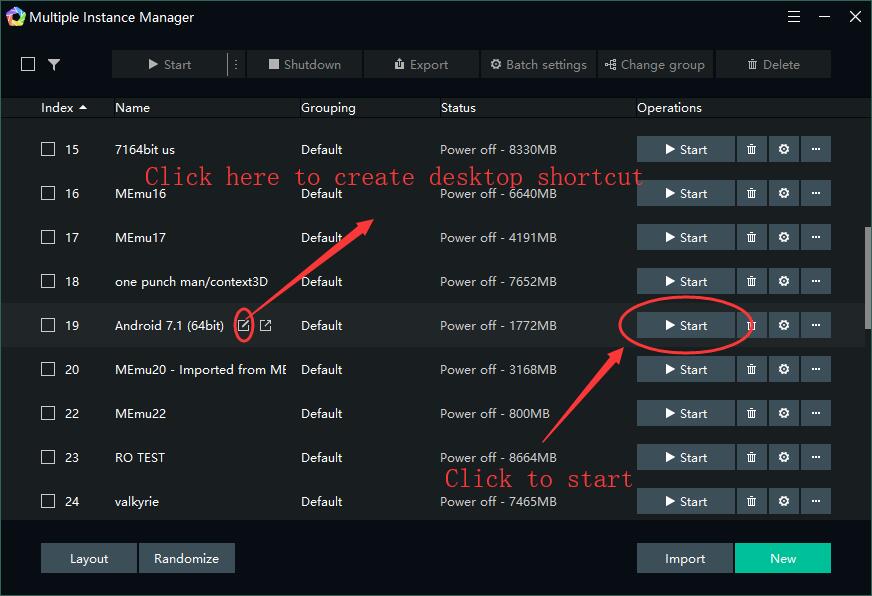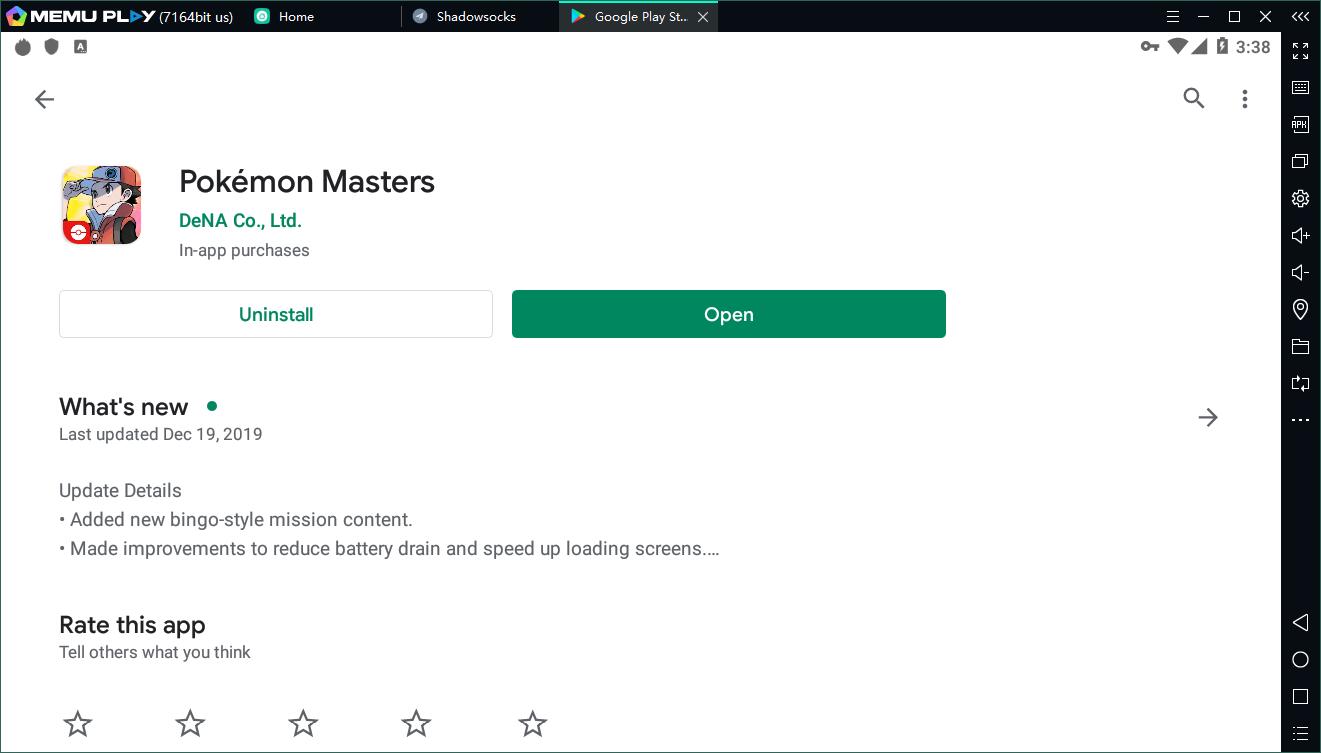Большинство современных игр, таких как Overwatch, Hurtworld или Subnautica, могут работать исключительно на 64-разрядных операционных системах. Создателям этих программ просто не выгодно делать разные варианты приложений под 32- и 64-bit. Хотя обе версии достаточно распространены. Конечно, перейти на x64 достаточно легко. Но что делать, если вы не собираетесь переставлять ОС и при этом хотите посмотреть на популярную игру? Узнайте, как на 32-битной системе запустить Subnautica и другие 64-разрядные программы.
Для этого надо, чтобы компьютер соответствовал требованиям, необходимым для нормальной работы приложения, процессор должен изначально иметь x64 архитектуру.
Чем отличается 32-битная система от 64-битной?
Почему же программы, рассчитанные на 64 bit, не получается открыть на 32 bit? Чем эти версии так отличаются, раз на них не работают одни и те же приложения? И если Overwatch можно запустить в x64, почему в него нельзя поиграть на таком же компьютере, но с x32?
От системы зависит, сколько оперативной памяти может быть установлено на ПК и сколько он способен выделить каждому конкретному приложению. В x64 максимальный объём RAM составляет 16 Гб (в Windows 7 Professional — до 192 Гб). При этом какой-либо утилите предоставляется до 4 Гб. В версии с x32 указанные цифры гораздо меньше — 4 Гб максимум и 2 Гб отдельной программе.
От разрядности процессора зависит, каким образом он обрабатывает информацию. Это существенно влияет на производительность — в 64 bit она гораздо лучше. Там больше регистр для хранения данных, и нагрузка распределяется сразу на все ядра. А в 32-битной ОС второе ядро активируется, когда полностью занято первое.
На «слабые» машины устанавливают x32. Если у ПК не очень много оперативной памяти и не самый хороший процессор, просто нет смысла работать с 64 bit. Это будет только «перегружать» электронную вычислительную машину, не добавляя ей производительности. А вот мощному компьютеру x64 будет как раз к месту.
Несмотря на то что эти системы внешне похожи друг на друга, они сильно различаются на программном уровне. У них разный набор драйверов, поэтому Subnautica, Overwatch, Hurtworld и другие подобные не пойдут на 32-разрядной ОС, пусть даже ПК и обладает необходимыми характеристиками.
Модерным играм, приложениям, программам для редактирования графики или видео недостаточно 2 Гб, которые им выделяет x32. Компоновщики новых игр создают свои продукты с расчётом именно на x64.
Как узнать, поддерживает ли процессор x64?
Посмотреть, какая у вас установлена ОС, можно так:
- На рабочем столе кликните правой кнопкой мыши на значок «Мой компьютер».
- Пункт «Свойства». Его также можно найти в разделе «Панель управления».
- В строке «Тип» будет указано, сколько бит в вашей версии ОС.
Предварительно нужно понять, в какой системы вы работаете
Перед тем как запустить Overwatch на 32-битной системе, узнайте, «потянет» ли ваш ПК такую игру. Проверьте, поддерживает ли процессор 64-битные команды. Это можно сделать при помощи специальных программ-тестеров. Подойдёт, например, бесплатная утилита «SecurAble». Её не надо устанавливать. И, соответственно, не нужно удалять после эксплуатации. Просто запустите исполняемый файл. Будет показана информация о процессоре: название, тактовая частота, разрядность, поддерживает ли он D.E.P (это защита девайса от переполнения буфера) и аппаратную визуализацию. Можно кликнуть на любой из результатов — появится его описание.
Проверка поддержки процессором 64-битных команд
Если программа выдаст вердикт «Maximum 32 bit», значит, приложения, рассчитанные на x64, вряд ли будут работать. Чтобы поиграть в Overwatch или Hurtword, придётся менять процессор или утилизировать удалённые серверы.
Как сделать из 32-битной системы 64-битную?
Есть несколько утилит для так называемой виртуализации. Они эмулируют работу какой-то платформы с определённым программным и аппаратным обеспечением. Если вам надо разобраться, как запустить Hurtworld на 32-битной системе, эксплуатируйте одну из таких утилит.
Данные программы создают некую «гостевую» ОС. Но её надо в любом случае устанавливать и приобретать лицензионную версию, если она платная. Для этого у вас должен быть диск (или образ диска) с той операционкой, которая вам нужна.
Oracle VirtualBox
Универсальная программа для подобных задач.
- Установите её и запустите. Слева будет список установленных ОС и панель инструментов. Справа — сведения о выбранной системе.
- Нажмите кнопку «Создать». Появится информационное окно. Кликните «Далее».
- Выберите тип и версию ОС. Там есть много вариантов на выбор: не только Microsoft Windows, но и Linux.
- Затем необходимо будет решить, сколько оперативной памяти выделить «гостевой» системе. Выделить можно лишь часть основной, то есть если на 32-битной системе допустимо использовать 3.7 Гб, то гостевой машине можно дать 2 Гб или чуть больше. Этого может быть мало для игр.
- После этого нужно создать виртуальный диск (на который запишутся файлы ОС). Можете выбрать уже существующий или сделать новый. И поставьте галочку рядом с опцией «Загрузочный диск».
- В следующем окне отметьте, фиксированный ли объём будет у диска или динамический (изменяющийся). К каждому пункту есть подробные пояснения. Загрузочный лучше делать фиксированным. Впоследствии можно добавить другие диски.
- Настройте размер виртуального хранилища. Обычно хватает 10 Гб. Создавать его лучше в отдельном месте — не в том, куда установлена основная система.
- Дождитесь окончания процесса. В списке доступных появится новая виртуальная машина.
Один из способов — это использование утилит виртуализации
После можно настроить аппаратную часть:
- Выберите гостевую ОС и нажмите «Свойства».
- В разделе Общие — Дополнительно поменяйте папку для сохранения снимков на ту, которая удобна вам.
- Там же настройте буфер обмена. Он определяет, как будет передаваться информация между разными ОС.
- Во вкладке «Система» можете выбрать характеристики виртуальной материнской платы и процессора.
- Пункт «Сеть» нужен для настройки доступа во всемирную паутину. Можно оставить настройки по умолчанию.
- В разделе «Носители» укажите, откуда нужно взять ОС. Если установщик находится на CD, вставьте его в дисковод. Для загрузки с .ISO нажмите на кнопку «Открыть» рядом со списком «Привод». Она выглядит как жёлтая папка.
- Туда же можно добавить другие образы для быстрого переключения между ними: базы данных, приложения, игры.
После окончания настройки нажмите «OK». Чтобы запустить гостевую ОС, кликните на неё и на кнопку «Старт». Будет произведена установка. И вы сможете переключаться между системами: играть в 64-битной, а работать в 32-разрядной.
Другие виртуальные машины
Существуют ещё утилиты для работы с виртуальными машинами:
- VMware Workstation. Серьёзная профессиональная программа для сложных задач. Она распространяется на платной основе.
- Windows Virtual PC. Работает только с Windows-системами. Можно настраивать приоритет процессов — так онлайн-машине автоматически будут выделяться ресурсы, если она выполняет определённую задачу.
- Virt-Manager. Предоставляет широкие возможности по настройке аппаратной составляющей — доступно виртуальное оборудование на любой вкус.
Помните, что все виртуальные машины сами по себе потребляют немало ресурсов компьютера, а если запустить на них еще и довольно ресурсоёмкую игру, то компьютер может просто её «не потянуть». Кроме того, винчестер такой машины представляет собой просто файл, притом он может фрагментироваться, и скорость работы такого «винчестера» намного меньше, чем реального. Поэтому не стоит рассчитывать, что виртуальная машина с 64-битной системой будет такой же быстрой, как основной компьютер. Нет, она будет заметно медленнее.
Облачные вычисления (удалённые серверы)
Если производительности всё равно не хватает для запуска игры, можно сделать это на удалённом сервере. Все расчёты, вся информация будет обрабатываться на нём. Так вам не помешают никакие ограничения, связанные с x32. Ведь по сути приложения будут «открываться» на подходящих системах. Только не на вашем компьютере.
Для этого подойдёт программа Microsoft Azure. С её помощью можно создать несколько операционок для разных целей. Любителям игр также пригодится специализированный сервис виртуализации видеокарты NVIDIA GRID. Данным утилитам нужен высокоскоростной интернет.
Ультрасовременные облачные сервисы расширяют наши возможности
Работа с 64-разрядными приложениями на системе с 32-bit вполне возможна. Но нужно устанавливать дополнительный софт или, вообще, переходить на удалённый сервер. Сделать это достаточно сложно. Если вы хотите полноценно играть в Overwatch, Hurtword и другие популярные игры, лучше установить x64 ОС и не городить дополнительные «костыли». Так не возникнет проблем с совместимостью. И не надо будет ничего настраивать. В пользу этого говорит и то, что многие современные программы, например, Фотошоп, уже не имеют 32-битной версии и пользоваться ими на такой системе станет затруднительно.
VMWare и virtualbox НЕ являются эмуляторами. Они представляют из себя виртуальные машины, которые в процессе работы исполняют код на хостовой машине, используя аппаратно поддержанные в процессоре методы виртуализации. Другими словами, гостевой операционной системой таких виртуальных машин может быть только то, что в реальности может исполняться на хостовой машине и в таком режиме, в котором запущена хостовая операционка
QEMU — вот это уже эмулятор. Он именно эмулирует процессор. На нём, например, запустив QEMU на intel’е, можно запускать коды от SPARC’а. Если QEMU запускается на 32-битной винде, то по идее на ней возможно эмулировать 64-битный intel (если разработчики это поддержали) и раскручивать 64-битную винду. Но это будет работать в разы медленнее, чем виртуальные машины
Добавлено через 6 минут
https://ru.wikipedia.org/wiki/QEMU
тут указано, что на x86 оно работает, а так же то, что x86_64 умеет эмулировать. Так что попробуй. Я не знаю, как там оно с памятью работает, но сама машина памяти отъест немало и на эмулируемую машину её останется совсем чуть-чуть. Если QEMU умеет использовать собственный файлы подкачки, то оно всё равно взлетит, просто будет работать ещё медленнее. Ну а если не умеет, то с двумя гигами не факт, что оно взлетит
Многие игры и некоторые приложения доступны только в 64-битной архитектуре. Если по каким-то причинам невозможно установить или воспользоваться 64-разрядной системой Windows, можно решить проблему совместимости разными способами.
В этой статье
- Подготовка компьютера
- Создание виртуальной машины
- Установка 64-разрядных программ
- Заключение
Подготовка компьютера
Поскольку для использования виртуальной машины может потребоваться от 1 до 2 Гбайт на компьютере-хосте, нужно будет закрыть абсолютно все ненужные в данный момент приложения, чтобы она не испытывала нехватку ресурсов. Также нелишним будет увеличение объема области подкачки, который задается вручную. Минимальный размер – не менее 3 Гбайт, а максимальный – не более 15 Гбайт.
Если есть необходимость воспользоваться браузером и другими прикладными программами, то их нужно запускать на виртуальной машине, а не на хостовом компьютере.
Проверить, поддерживает ли процессор 64-битовую архитектуру, можно с помощью свойств системы, а также приложений AIDA64 или Speccy. В последней программе на это укажет строка Intel 64 для одноименных ЦПУ. Кроме того, объем оперативной памяти на хост-ПК должен составлять не менее 4 Гб, если планируется запуск 64-рязрядных приложений, как будет описано ниже.
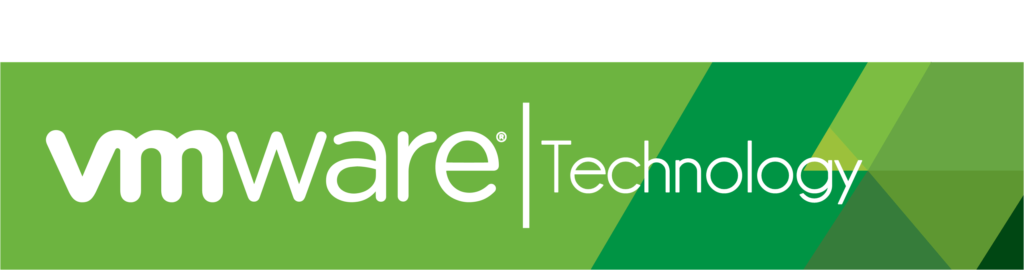
Создание виртуальной машины
Этот способ — один из наиболее эффективных. В некоторых случаях — это единственная возможность запустить 64-разрядное приложение на системе x86 без ее переустановки.
Для использования на ОС Windows существует несколько видов ПО для виртуализации. Их краткий список приведён ниже:
• Oracle VM Virtual Box. Распространяется бесплатно и позволяет запускать на основном компьютере разнообразные операционные системы. Поддерживает аппаратную и программную виртуализацию. Подходит для рядовых пользователей.
• VMware Workstation. Обладает более широкими возможностями и повышенной надежностью. Распространяется платно. Лучше всего подходит для профессионалов и опытных специалистов.
Создание виртуального ПК для запуска 64-битовых приложений без переустановки системы будет рассмотрено на примере VM VirtualBox.
В окне мастера на первом этапе нужно указать тип виртуальной машины (ВМ) – Microsoft Windows и версию (чаще всего – это 8.1 или 10 — 64 бита). Далее, на следующем шаге следует указать, сколько аппаратной памяти на ПК нужно выделить для ВМ.
К виртуальной машине для запуска 64-битовых приложений предъявляются более жесткие требования, чем обычно. Для ВМ выделяют как можно больше памяти, чтобы игры и программы могли запускаться и работать хотя бы на минимальных настройках. Вначале указывают 1,5 Гбайта. Если VirtualBox по мере использования выдаст сообщение о прерывании работы ВМ из-за нехватки ресурсов хост-компьютера, то выделенный объем уменьшают на 100-200 Мбайт. Если же на момент создания ВМ свободно более 1,5 Гб аппаратной оперативы, то выделенный объем памяти, наоборот, повышают на 100-200 Мб. Не стоит забывать, что для хост-системы нужно оставить запас в 150-250 Мб.
На третьем шаге создают виртуальный фиксированный жесткий диск объемом – не менее 60 Гб. Затем присоединяют образ 64-разрядной системы. Эту операцию можно также сделать позже, во время запуска.
В настройках созданной виртуальной машины задают дополнительные параметры:
• Устанавливают флажок включения PAE/NX.
• Увеличивают количество ядер виртуального ЦПУ до 4, а объем видеопамяти – до 128 Мбайт.
Когда ВМ будет сконфигурирована, можно выполнять запуск и установку гостевой системы. Это может занять от 0,5 до 2 часов в зависимости от производительности основного компьютера. Сразу после завершения установки нужно инсталлировать пакет дополнений гостевой ОС, который скачивают с сайта. Вслед за этим виртуальную машину перезагружают и активируют.
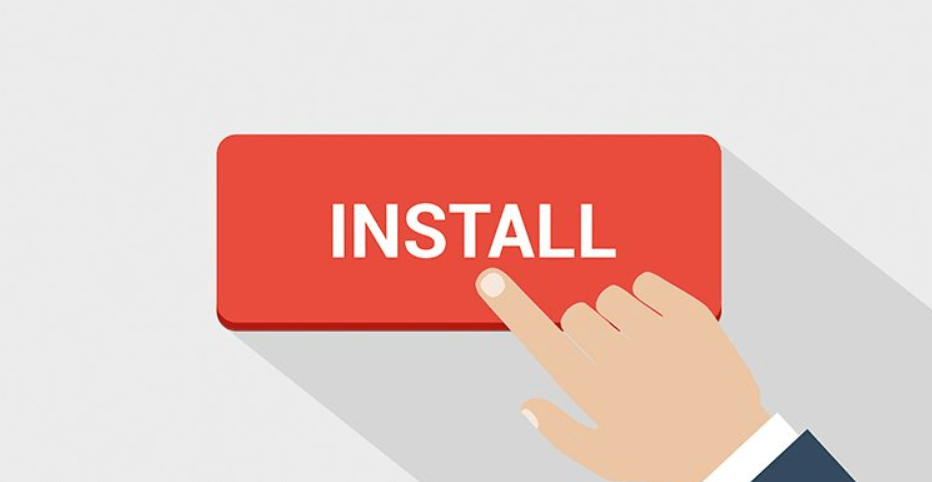
Виртуальная система может получить необходимые файлы несколькими способами:
• Путем скачивания из Интернета (браузер Microsoft Edge для этого подойдет).
• Через дисковод, который можно подключить в меню главного окна.
• Из любой папки на хост-компьютере, которую нужно добавить в раздел общих папок, а затем подключить в гостевой ОС, как сетевой диск.
Вначале на гостевой ОС нужно закрыть все ненужные приложения. Затем приступают к установке требуемой 64-разрядной программы. Когда процесс завершится, нужно проверить, запускается ли приложение, поскольку некоторые из них могут работать некорректно на виртуальных машинах. Пример такой программы — UVScreenCamera.
Если игра запустилась, то нужно выставить минимальные настройки графики и попытаться пройти простое испытание. Картинка должна отрисовываться, по возможности, плавно, а звук – идти без перебоев. В этом случае можно повысить разрешение экрана во время игры, например, с 640 на 480 пикселей до 800 на 600 пикселей.
Заключение
Таким образом, запустить 64-разрядные приложения на 32-разрядной системе Windows становится возможным благодаря технологиям виртуализации, с помощью которых можно создать еще одну ОС нужной архитектуры. Единственный недостаток – неполное использование ресурсов хостового ПК.
( 6 оценок, среднее 4.5 из 5 )
With its latest update in Jan. 2020, MEmu now supports 64-bit Android emulator. You can download it from MEmu’s page. Actually, the 64-bit version is always a choice in MEmu’s multiple instance manager since MEmu version 7.1.1.
According to Arm, 64-bit OS is the future of mobile just like PC. 64-bit devices are generally faster and more responsive (though to a degree, that’s also reliant on well-written code). For developers, eventually developing their apps on purely 64-bit Android devices will bring significant benefits, including reduced complexity, lower development and testing costs, an improved time-to-market, and a stronger, healthier and more robust ecosystem.
By supporting 64-bit Android emulator, MEmu now is available to play games that are coded with only 64-bit architecture like x86-64 and arm64-v8a. One of the most famous games that require 64-bit android is Lineage 2m by NCsoft. You can now play Lineage 2m on PC with MEmu 64-bit Android emulator.
For more details, see Download and play Lineage 2M on PC
How to install MEmu 64-bit Android emulator?
- Install MEmu emulator (normal version)
- Open Multi-MEmu(Multiple instance manager)
3.
Click ‘New” and Choose Android 7.1 (64bit)
Note: Only PCs with 64-bit CPU can run the 64-bit emulator
How to use MEmu 64-bit Android emulator?
After creating it, press the start button in Multi-MEmu, or you can create a shortcut by clicking the button next to its name.
Once it starts, the rest of the work is exactly the same was as the way you use the default MEmu. Which is log in your Google account and then install the game/app.
Although there are still some compatibility issues, no doubt MEmu’s 64-bit android emulator is a great hit! We believe that all games can be played on MEmu in the future XD.
- Official Website: https://www.memuplay.com
- Official Twitter: https://twitter.com/MicrovirtMEmu
- Facebook Page: https://www.facebook.com/memuplayer
- MEmu User Group: https://www.facebook.com/groups/memuplayer
- Discord: https://discord.gg/gA4GWV9

В настоящее время широко распространены 64-битные ОС [1]. Но и 32-битные ОС еще присутствуют на рынке в достаточно большом количестве. Многие современные программные средства разрабатываются исключительно для работы в 64-битном режиме, так как для обеспечения работоспособности программы и в 32-битной, и в 64-битной ОС требуются дополнительные трудозатраты и, соответственно, стоимость разработки повышается.
Для пользователей 32-битной ОС иногда возникает необходимость использовать программные средства, предназначенные только для 64-битной ОС. Что же делать, если пользователь не готов отказаться от 32-битной ОС как основной рабочей системы?
Для различных ОС существуют свои особенности, связанные с запуском 64-битных приложений в 32-битном окружении. При запуске 64-битного приложения непосредственно в 32-битном окружении теряется преимущество, связанное с возможностью использования большего количества оперативной памяти. Для поддержки 64-битных приложений ваш процессор должен обладать 64-битной архитектурой. Рассмотрим некоторые наиболее популярные ОС.
В macOS X ядро является гибридным. Оно позволяет одинаково работать любым приложениям в независимости от того, являются ли они 32- или 64-битными. Единственное отличие гибридного ядра от полноценного 64-разрядного — это невозможность использовать в системе больше 32 ГБ оперативной памяти. Поэтому на данный момент нет совершенно никакой разницы между загрузкой в 32- и 64-битном режимах. А вот в будущем разница обязательно появится по мере увеличения объемов использования ОЗУ и появления новых технологий.
Для ОС семейства Linux и 32-битных ОС семейства Windows запуск 64-битных приложений в 32-битном окружении осуществляется с применением технологий виртуализации [2]. Существует ряд специализированных программных продуктов, позволяющих установить виртуальную гостевую 64-битную OC, в которую вы сможете инсталлировать требуемое вам приложение и осуществить его запуск. При этом, если устанавливаемая ОС платная, то вы вынуждены будете ее купить.
Виртуализация
Виртуальная машина — программное обеспечение, эмулирующее работу аппаратного обеспечения некоторой платформы со всеми его компонентами (процессор, память, жесткий диск, usb-шина, привод оптических дисков, видео и сетевые адаптеры и т.д.). Виртуальная машина позволяет устанавливать и запускать несколько гостевых систем (ОС, запускаемые на виртуальных машинах) в рамках одной хост-системы (ОС, установленная на аппаратном обеспечении) одновременно. Перечень операционных систем, устанавливаемых на виртуальные машины, разнообразен и зависит от конкретной системы виртуализации.
Вот некоторые популярные решения:
Oracle VirtualBox — универсальная бесплатная виртуальная машина. VirtualBox — очень простой, мощный и бесплатный инструмент для виртуализации, развивающийся благодаря поддержке знаменитой корпорации Oracle. Он распространяется бесплатно, с открытым исходным кодом. VirtualBox позволяет устанавливать в качестве «гостевой» практически любую современную операционную систему, будь то Windows, macOS или любой из многочисленных представителей семейства Linux.
VMware Workstation — для серьёзных задач. VMware Workstation — мощная, платная, максимально-надёжная программа для виртуализации, которая поддерживает работу с Windows и Linux. Для виртуализации macOS данная машина не предназначена.
QEMU — свободная программа с открытым исходным кодом для эмуляции аппаратного обеспечения различных платформ.
Аппаратная виртуализация
Для запуска гостевой 64-битной виртуальной машины в 32-битном окружении необходимо, чтобы процессор обладал 64-битной архитектурой и поддерживал технологии аппаратной виртуализации, такие как Intel VT-x и AMD-V. Иногда их необходимо вручную включить в BIOS вашей системы.
Облачные вычисления
Все эти решения требует определенной производительности от системы, и не всегда есть возможность добиться оптимальной работы требуемого вам приложения.
В настоящее время широко развиваются технологии облачных вычислений [3]. Они позволяют развернуть любые ОС на удаленных серверах и запускать на них ваши приложения. При этом никаких ограничений на вашу 32-битную систему не накладывается, все расчеты производятся на удаленных машинах. Например, это Microsoft Azure, с помощью которой можно развернуть множество ОС и исполнять различные, в том числе и высокопроизводительные, приложения.
Часто вопрос о запуске 64-битных приложений на устаревающих 32-битных машинах стоит перед геймерами. Существуют специализированные облачные решения и для таких задач. Например, NVIDIA GRID. GRID воспроизводит 3D игры на облачных серверах, мгновенно кодирует каждый кадр и передает результаты на любое устройство с проводным или беспроводным высокоскоростным подключением к сети Интернет.
Заключение
Мы видим, что запуск 64-битных приложений в 32-битной ОС возможен, но связан с определенными трудностями. Так как некоторые решения являются платными, необходимо оценить, какая технология подходит вам больше.
Дополнительные ссылки
- Андрей Карпов, Евгений Рыжков. Что такое 64-битные системы.
- Wikipedia. Виртуализация.
- Wikipedia. Облачные вычисления.
Присылаем лучшие статьи раз в месяц
При поддержке
Игровое приложение №1 в мире
Ускорение благодаря мощи мобильного облака
При поддержке
Игры для всех. Давайте играть!
Популярные игры
Лучшие RPG
Лучшие стратегии
Лучшие экшены
-
Откройте для себя 2+ миллионов игр
Отправляйтесь в эпические приключения и получайте бесконечное удовольствие от лучших ролевых игр и стратегий. Попробуйте новые захватывающие игры для Android в облаке или играйте локально на ПК.
-
Играйте в облаке или на своем ПК
Загрузите BlueStacks 10 на свой ПК и играйте через гибридное облако или используйте лаунчер приложений BlueStacks 5, чтобы загрузить и играть в игру на своем ПК.
Гибридное облако или локальный ПК.
Играйте, как вам нравится.
Новые и предстоящие релизы
Новые релизы
Популярные игры
Скоро
Игровые гайды, обзоры и новости
Лучшее видео на нашем канале
-
ПРОВЕРКА ЛАЙФХАКОВ НА ЭМУЛЯТОРЕ В PUBG MOBILE! — BlueStacks 5
118.2K views
2 years ago -
КАК УСТАНОВИТЬ FREE FIRE НА ПК! НОВЫЙ СПОСОБ И ВСЕ НАСТРОЙКИ BlueStacks 5
101.88K views
2 years ago -
War of Gama | All you need to get started! #BlueStacks
712 views
1 month ago